联想笔记本u盘启动系统详细设置教程(图文)
时间:2015-05-09作者:ujiaoshou
使用U盘给系统重装系统的话,需要进入BIOS界面才能进行相关设置,电脑启动时才能够识别U盘,如果是选择U盘安装系统的话,这个步骤是非常重要的,不同品牌的电脑BIOS设置方法也是不一样的,一起来看看联想笔记本U盘启动具体设置步骤吧。
1、首先启动电脑,在进入开机画面的时候按“F2”进入BIOS界面;
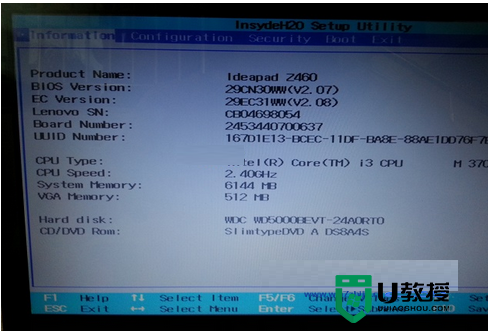
2、进入BIOS界面之后我们切换到“BOOT”,准备设置u盘启动;
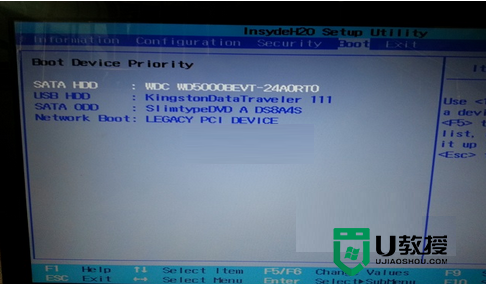
3、这里我们在键盘按下F5/F6键进行上下切换,把“USB HDD”切换到第一选项,设置完成之后在键盘按下F10保存并重新启动;
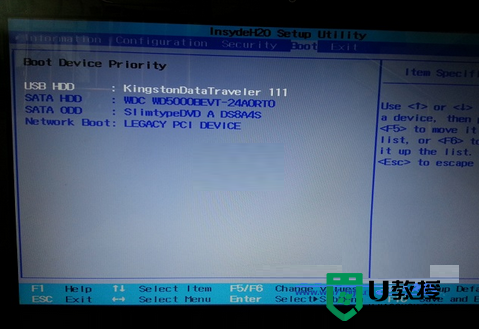
4、重启之后就会看到制作界面。
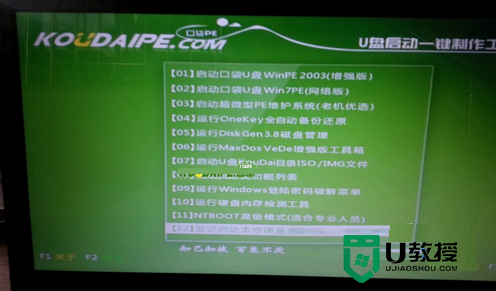
只要将在BIOS界面中将USB HDD选项切换到第一选择,就可以轻松将U盘设为启动,有需要的用户可以按照上面方法操作。





